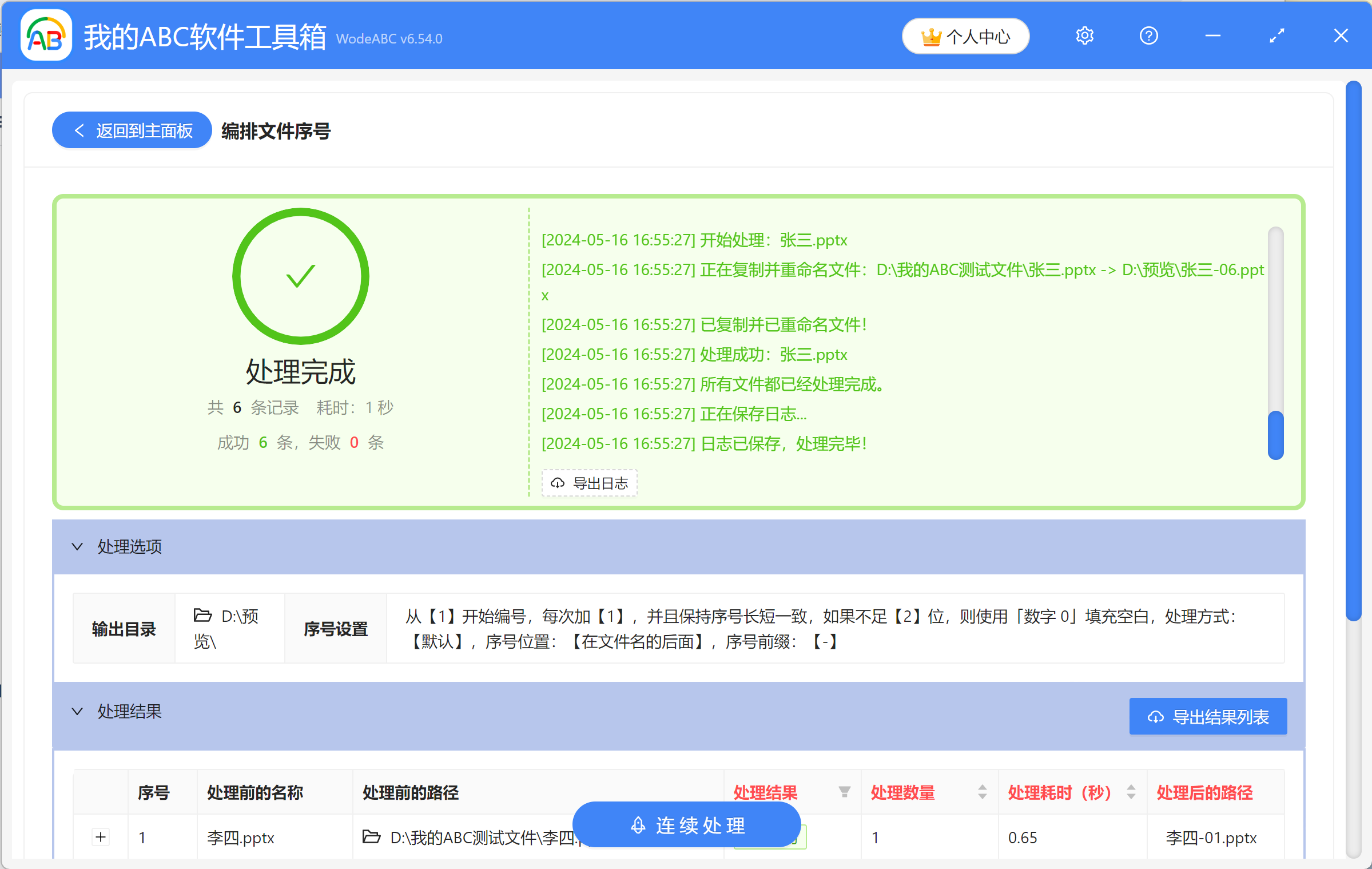無論是在工作還是學習中,PPT是大家經常會用到的一種的文件形式。 有些小夥伴會遇到需要收集大量的PPT的情況,這時候如果不給文件進行排序,這些文件看起來就會顯得十分雜亂無章,讓人很難快速找到想要的文件。 這種情況下進行手動操作,不僅步驟繁瑣,而且一旦弄錯了順序,出現了重複的序號,修改量將大大增加。 別擔心,今天就為大家介紹如何批量在PPT文件名稱後添加序號,只需簡單幾步就能解決你的煩惱,同時還可以自己設置編號規則,用起來十分方便高效,編排過序號的文件整潔又直觀。
使用場景
批量為文件編排序號,可選擇按數字或時間日期遞增或遞減,也可進行隨機排序。 這裡演示批量添加數字序號。
效果預覽
處理前:
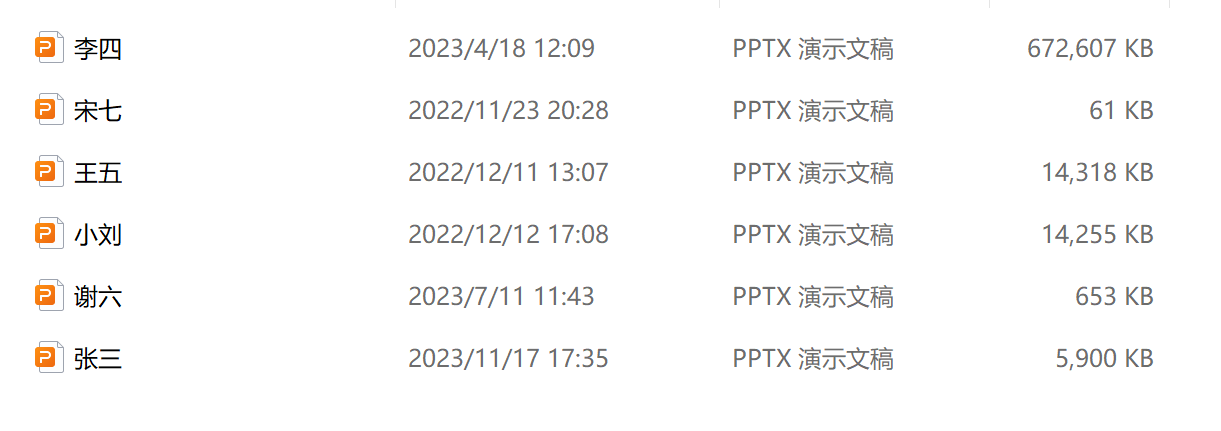
處理後:
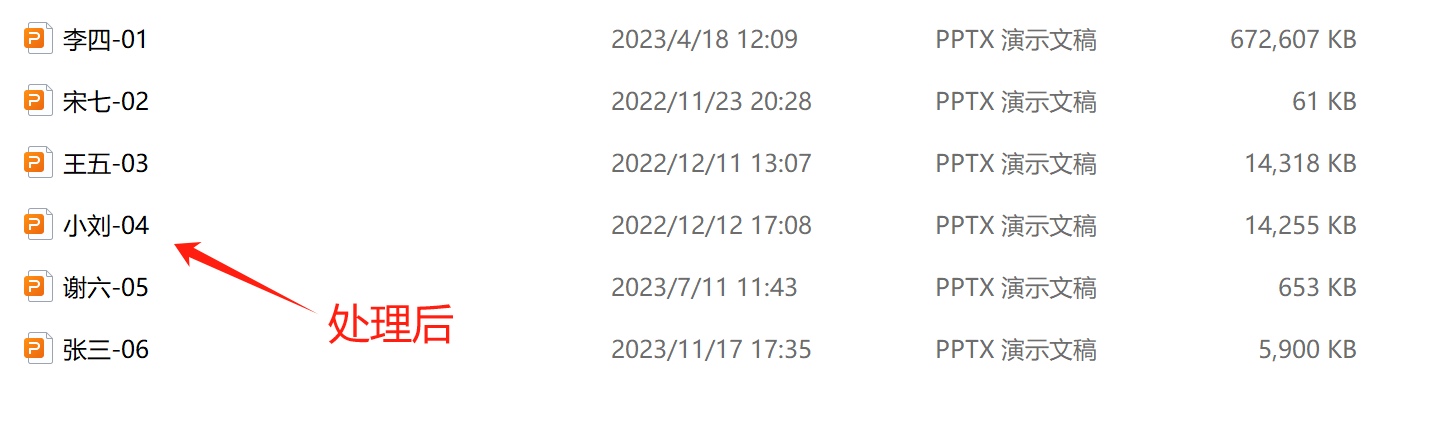
操作步驟
1、打開【我的ABC軟件工作箱】-【文件名稱】,找到【編排序號】中的【按規則修改文件夾名稱】功能。
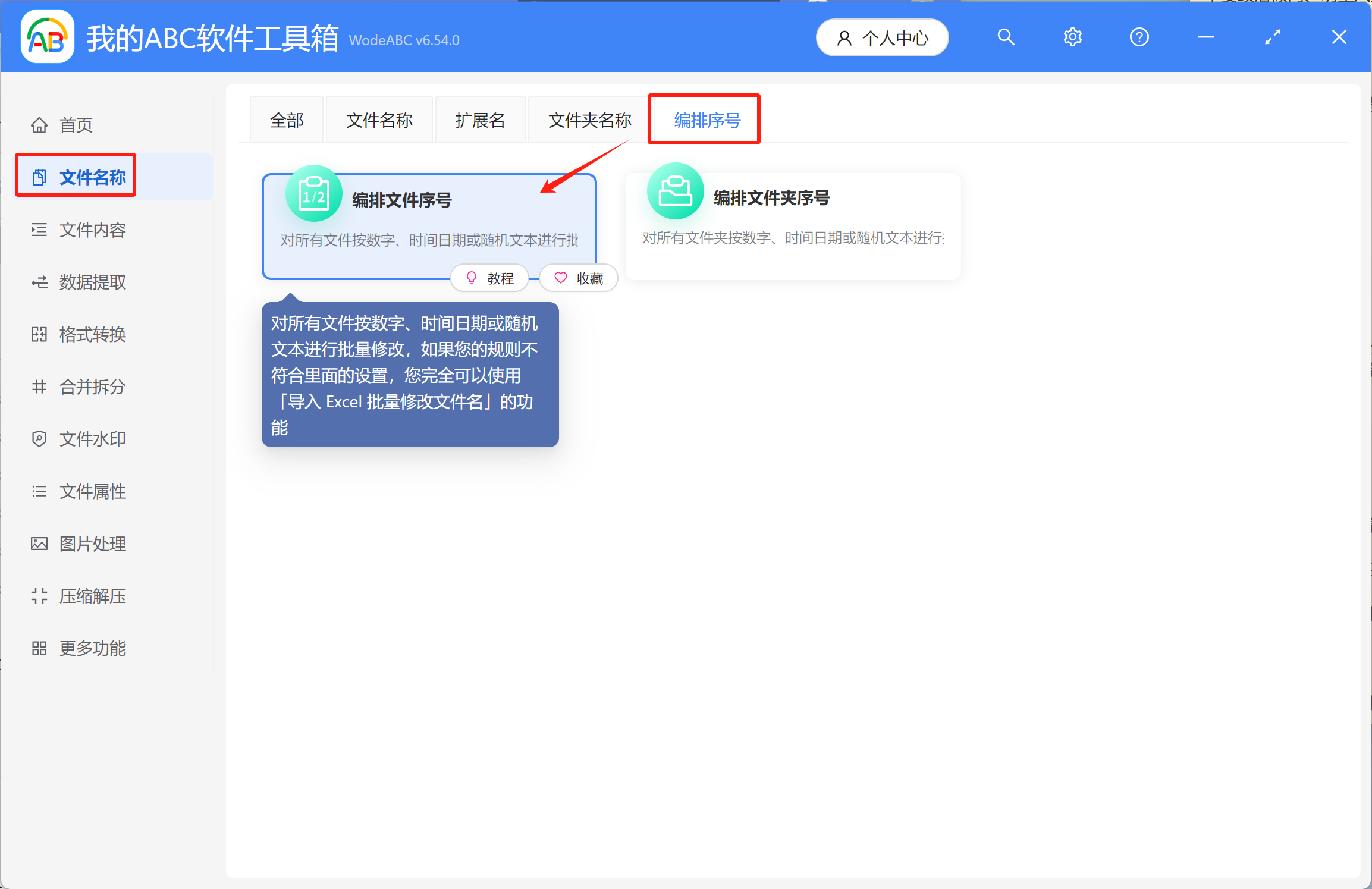
2、將需要處理的ppt文件添加到下面的列表里,可通過直接拖放、添加文件、從文件夾中批量導入文件這三種方式來導入。
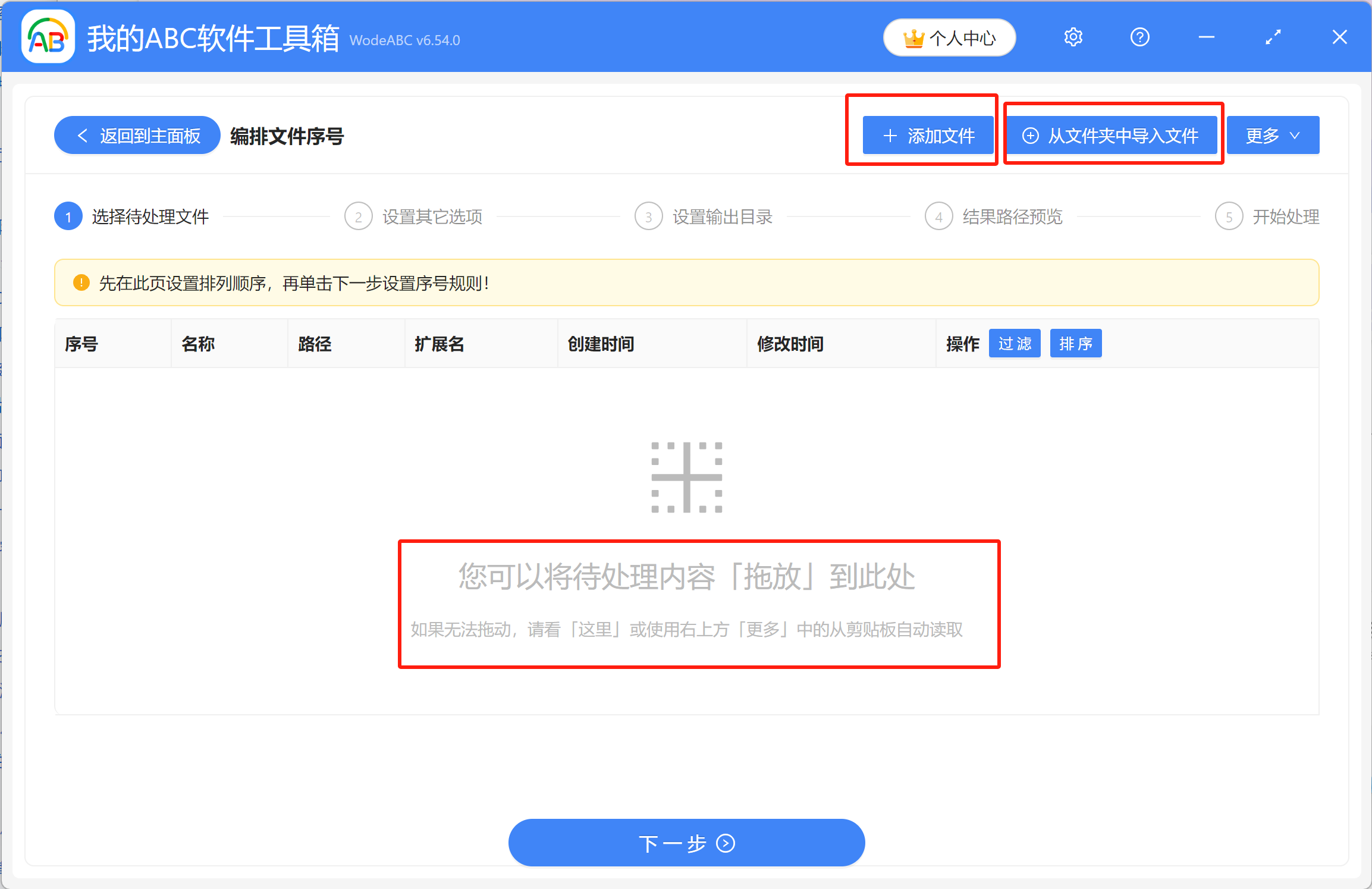
3、導入好文件後,有兩種方式可以改變順序,一是通過單擊右側的紅色標誌來手動排序;二是通過點擊【排序】按鈕,進入到具體的設置界面,這裡可以選擇不同的方式排序,選擇需要的方式即可。 這裡演示的是按創建時間排序。
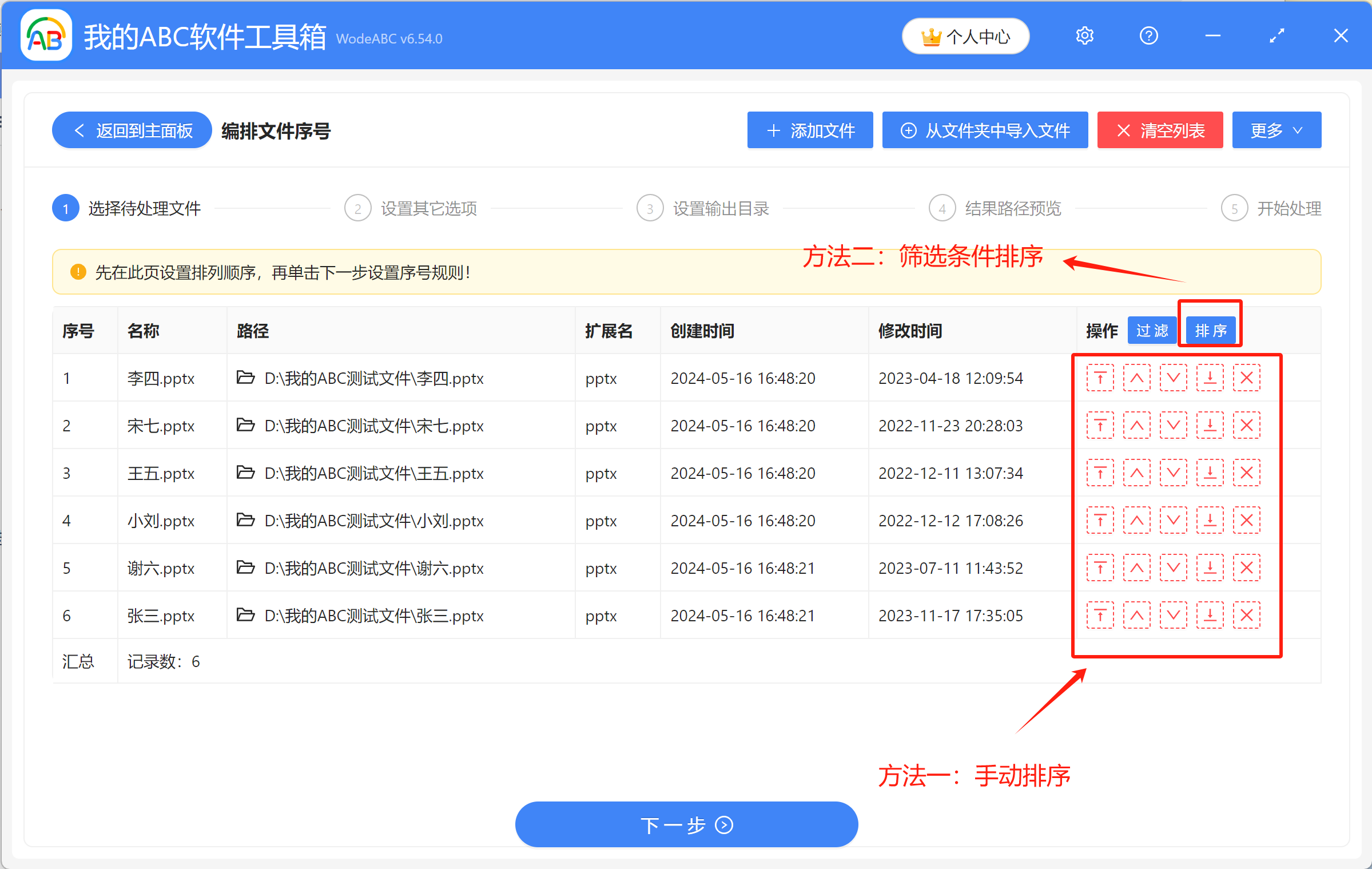
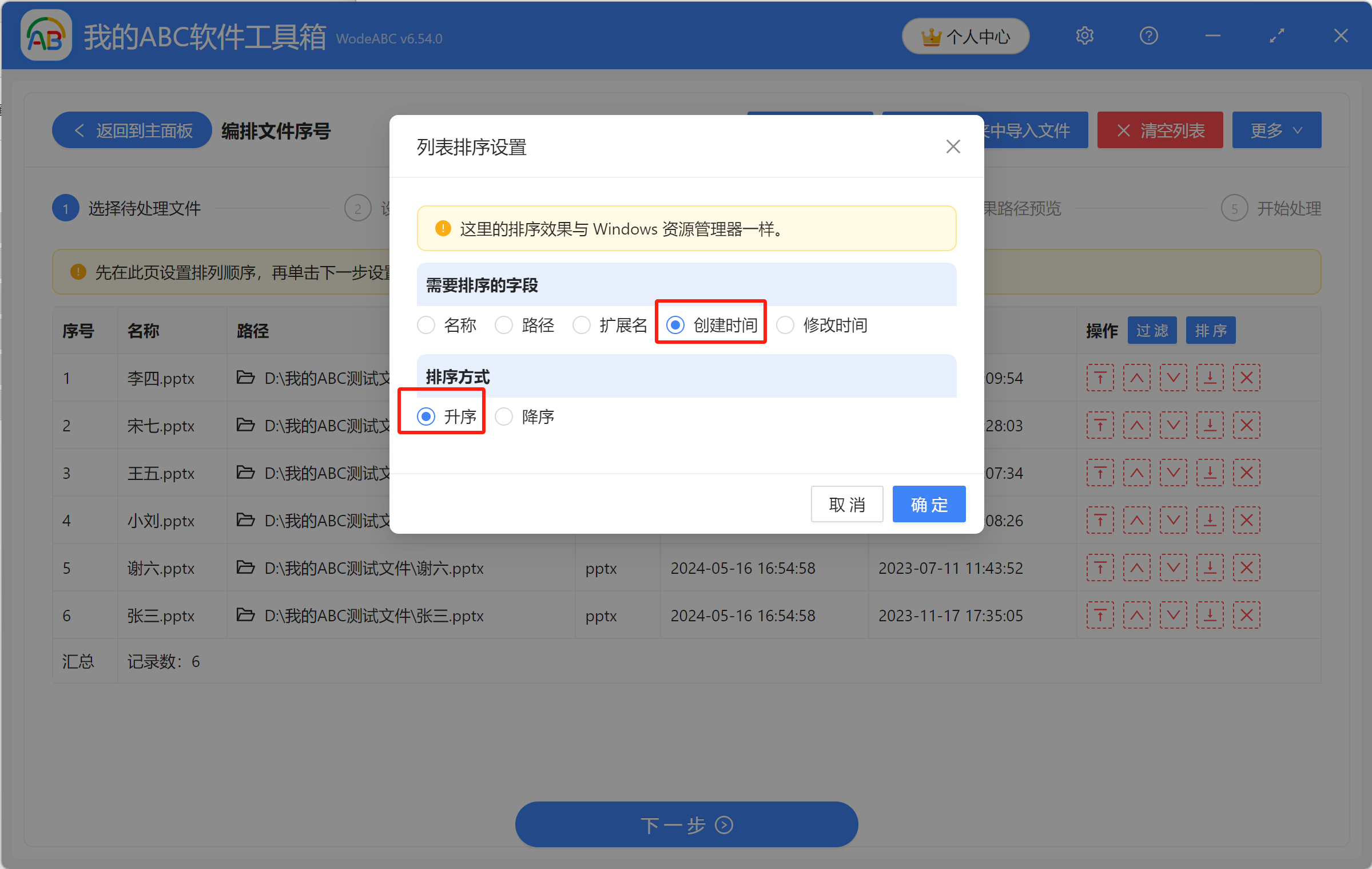
4、在這裡可以設置序號規則,有數字序號、日期時間序號、隨機序號這三種序號類型可選擇,還可以添加序號前綴或者後綴,按照實際需要填寫即可。
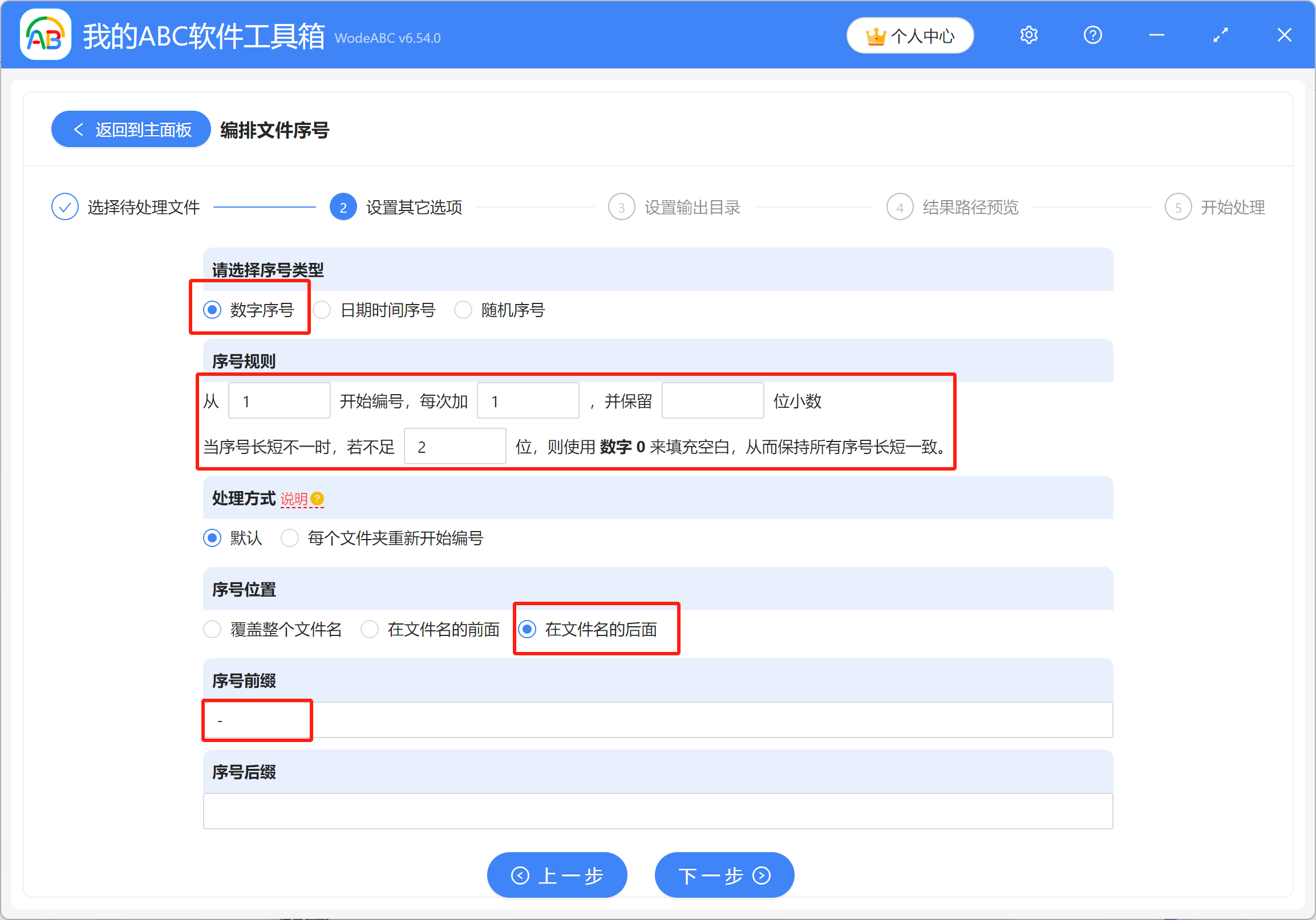
5、點擊【瀏覽】設置好保存位置,點擊下一步,預覽一下結果路徑,確認沒問題後就可以進行最終的處理了。
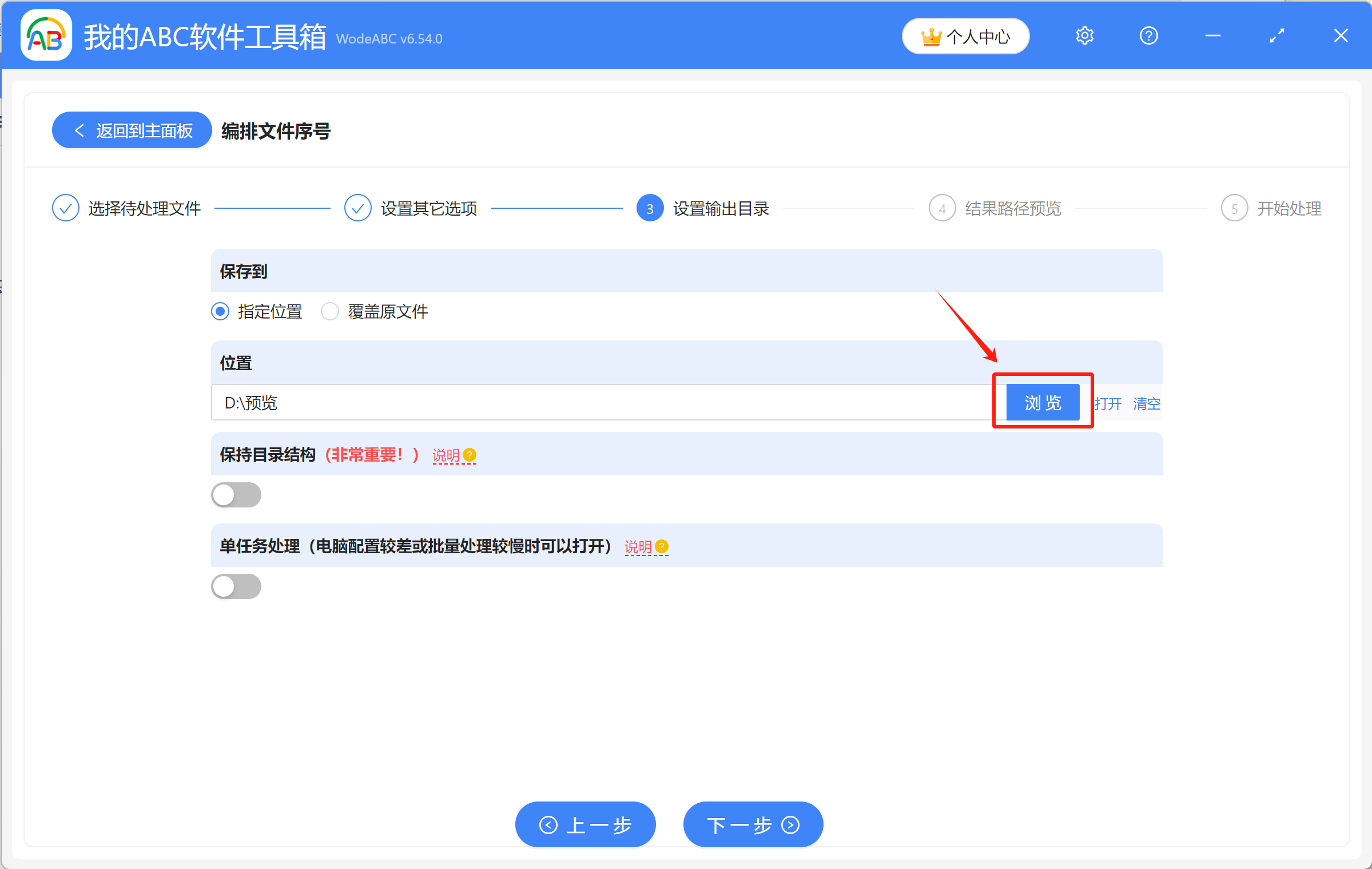
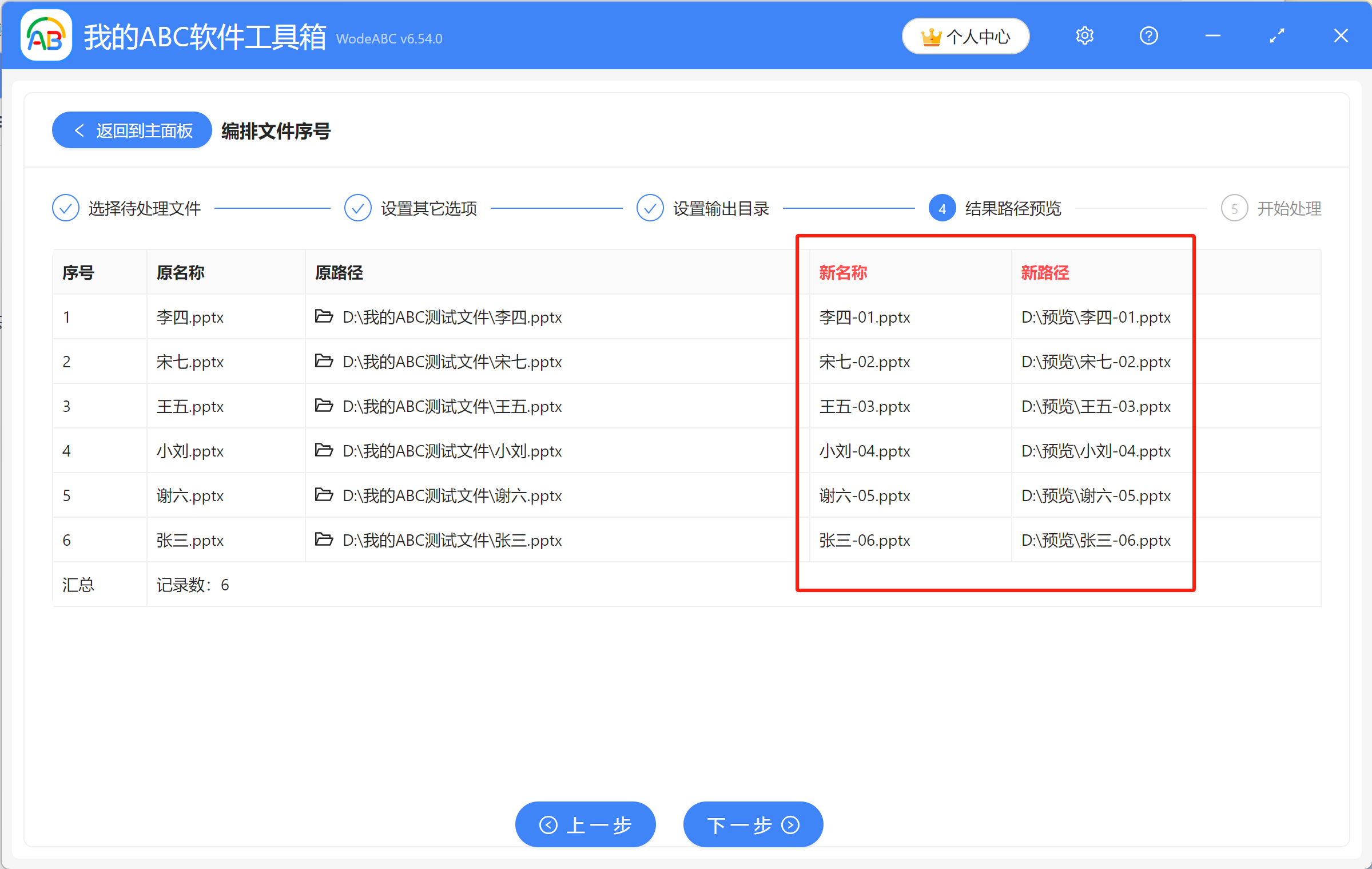
6、等待片刻,當顯示出【處理完成】字樣,表示在PPT文件名稱後批量添加數字序號的操作已完成,可前往保存位置進行查看。